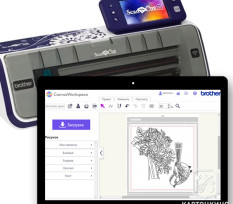Портативные режущие плоттеры всё чаще оказываются в арсенале рабочих инструментов как профессиональных мастеров, так и любителей ручного творчества. О том, чем эти чудо-машинки заслужили любовь хэндмейдеров, и почему они особенно необходимы тем, кто всерьёз увлекается вырезанием из бумаги и скрапбукингом, неся, так сказать, творчество и красоту в массы, я рассказывала в одной из предыдущих статей.
Откликаясь на растущие потребности пользователей плоттеров, мы стали выпускать шаблоны для вырезания оконных декораций, открыток, подарочной упаковки и других изделий с резным декором не только в формате PDF, но и в специальных векторных форматах. И в этой инструкции я подробно расскажу и покажу, как пользоваться шаблонами от Картонкино при плоттерной резке, дабы исключить возможные затруднения даже для начинающих пользователей.

Форматы шаблонов для плоттера
Шаблоны для плоттерной резки в наших наборах представлены в нескольких наиболее популярных форматах:
— STUDIO3 (Silhouette Studio Document) — это родной формат для программы Silhouette Studio, работающей с плоттерами Silhouette Cameo, Portrait и Curio;
— FCM — родной формат для онлайн-программы ScanNCut Canvas, работающей с машинами Brother ScanNCut/DesignNCut;
— SVG — это универсальный формат, который подходит для самых разных моделей плоттеров: Silhouette (только при использовании платных версий Silhouette Studio), Brother ScanNCut, Cricut Explore, Sizzix Eclips и др.;
- DXF — дополнительный формат, поддерживаемый различными векторными редакторами; файлы в этом формате могут использоваться для конвертации в другой формат или для отправки на резку непосредственно из редактора, например CorelDraw.
Таким образом, у Вас есть возможность использовать наши шаблоны практически на любых режущих плоттерах.
Но должна обратить Ваше внимание, что в ряде более ранних наборов может быть несколько иной состав файлов (какой именно, указано в описаниях наборов на сайте магазина Картонкино).
К примеру, могут отсутствовать файлы FCM. При этом присутствуют файлы SVG, которые тоже подходят для онлайн-программы ScanNCut Canvas. Однако, здесь есть некоторые нюансы, о которых поговорим во второй части инструкции.
Ещё одна особенность наших наборов в том, что крупные шаблоны (размер которых превышает формат А4) уже разбиты на фрагменты, подготовленные для резки на листах бумаги формата А4 и листах 30×30 см.
При этом все крупные и мелкие шаблоны представлены также и в цельном виде. То есть Вы можете масштабировать их произвольно и вырезать любые элементы в желаемом формате.
А сейчас мы рассмотрим процесс подготовки и резки шаблонов на плоттере Silhouette на примере модели Cameo 3 от компании «Лето будет!».
Для наглядности вырежем оконное украшение из набора «Цветочный» от Оли Качуровской.

Плоттерная резка
Для плоттеров Cameo необходима программа Silhouette Studio. Причём можно воспользоваться даже бесплатной базовой версией (скачать её можно здесь). Её функционала для вырезания декораций и открыток по нашим шаблонам вполне достаточно.
Возможна резка и из традиционных векторных редакторов - CorelDraw и Adobe Illustrator. В этом случае необходимо приобрести и установить специальное дополнение.
Мы же остановимся на первоначальном варианте.
Итак, открываем в программе Silhouette Studio соответствующий файл. Цветов в наборе много, поэтому все шаблоны разбиты на 2 группы.
Мне захотелось вырезать цветок розы из первой части. Это крупный шаблон, и я выбираю фрагменты для листов А4.
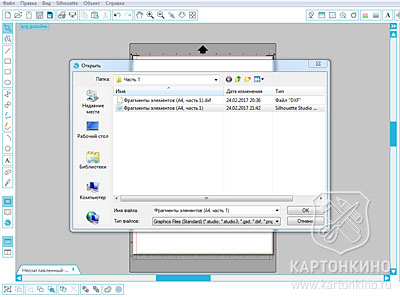
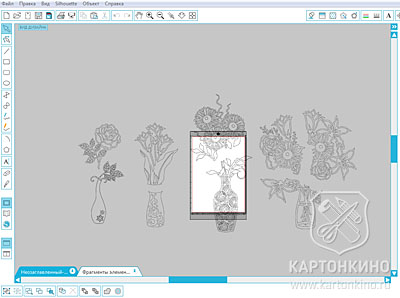
Выделяем мышкой и отодвигаем в сторону ненужные шаблоны.
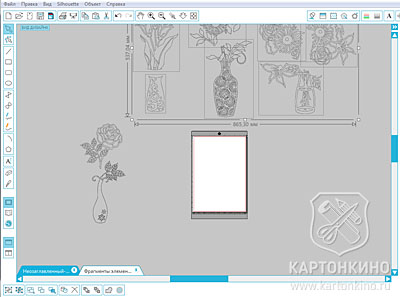
Располагаем на странице один из фрагментов нашей розы. Его можно произвольно вращать для оптимального размещения на листе.

Можно сюда же добавить шаблоны помельче для экономии бумаги.
Переходим в раздел «Настройки резки».
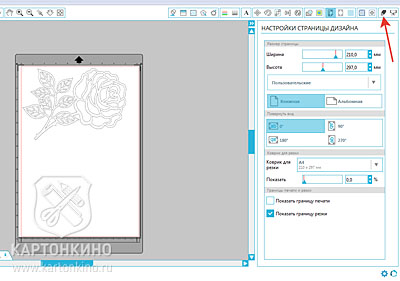
Здесь большинство настроек можно оставить по умолчанию. Необходимо только выбрать тип материала и тип ножа.
В данном случае я использую бумагу для пастели плотностью 160 г/м², поэтому выбираю материал близкой плотности. Автоматически устанавливается параметр вылета ножа, равный 4.
Более бюджетный (и наиболее популярный для украшения окон) вариант бумаги — ватман. Если нож острый, то параметр вылета ножа, равный 4, тоже подойдёт. При некотором износе лезвия этот параметр можно задать больше (5-6) и ещё какое-то время повырезать...
Нож выбираю Automatic Blade. Этот тип ножа присутствует только у модели Cameo 3. У других моделей используется стандартные ножи с регулировкой. В этом случае необходимо установить нужный вылет ножа вручную.
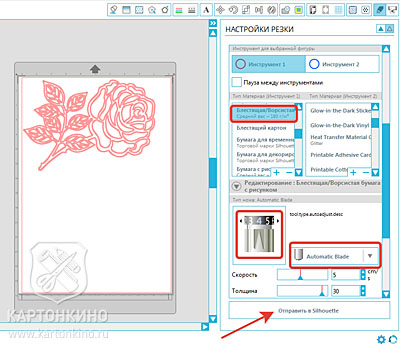
Лезвия у ножей премиум класса выполнены из специального износостойкого сплава, что делает их более долговечными. Изготовитель обещает, что такой нож служит в 3 раза дольше обычного. Не знаю, насколько точно были сделаны замеры. Но по своему опыту могу сказать, что срок службы действительно ощутимо больше.
И несмотря на некоторую разницу в цене ножи премиум класса определённо выгоднее.
Всё, можно отправлять на резку.
Перед отправкой на резку, конечно же, не забудем загрузить кэриер с листом бумаги в плоттер.

Вырезаем первый фрагмент. После этого заменяем в программе на листе фрагмент шаблона и вырезаем с теми же настройками.

Заключительный этап
Готовые фрагменты украшения можно совместить непосредственно на окне или другой поверхности, которую Вы пожелаете украсить.

В данном случае совмещение фрагментов не вызовет никаких сложностей. Здесь всё очевидно. А для более сложных декораций, состоящих из 3-х и более фрагментов, в наборах есть специальные схемы совмещения.
В наборе «Цветочный» да и в других наших наборах интерьерных украшений представлена весьма обширная подборка разнообразных шаблонов, благодаря которым Вы можете составлять различные декоративные композиции в зависимости от размеров окна (или другой украшаемой поверхности), а также Вашей собственной фантазии.
Многие наборы отлично сочетаются друг с другом, что открывает ещё больше возможностей при решении задач оформления интерьера.
Способы крепления декораций:
- Прикрепить бумажные декорации к окну можно с помощью кусочков прозрачного скотча. Это самый популярный и, на мой взгляд, самый удобный способ.
Скотч почти не заметен, особенно если смотреть издалека. И к тому же легко снимается по завершении праздничных или тематических мероприятий.
- Как вариант, можно использовать двусторонний скотч. Он вообще не будет заметен. Но его использование более трудозатратно, поскольку необходимо нарезать достаточное количество кусочков скотча такого размера, чтобы они не выступали за края бумажных участков украшения (иногда это довольно узкие участки).
- Есть и ещё один способ крепления декораций на окне — с помощью хозяйственного мыла. Смочите водой брусок хозяйственного мыла, проведите им по поверхности бумажного элемента. Прилепите украшение на оконное стекло, аккуратно разгладьте, соберите лишнюю влагу чистой тряпочкой. Когда украшение высохнет, оно будет хорошо держаться.
Честно говоря, «мыльный способ» я не тестировала, и он мне не особо импонирует — слишком сырой. :)
- Для крепления на ткани можно использовать булавки. В этом случае фрагменты крупных шаблонов лучше предварительно склеить друг с другом с помощью прозрачного скотча или кусочков бумаги и клея.
Надеюсь, теперь для Вас не осталось белых пятен в вопросах вырезания интерьерных декораций на плоттерах Silhouette. В любом случае Вы всегда можете задать интересующие вопросы в комментариях или через обратную связь.
Во второй части инструкции я расскажу об особенностях использования наших шаблонов в онлайн-программе ScanNCut Canvas.
Ваша Инна Пышкина.